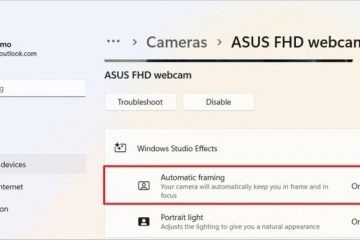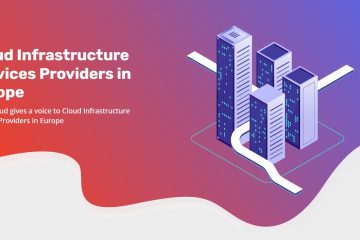Utilizzando una tecnologia AI simile a ChatGPT, ma specificatamente adattata da Microsoft per i suoi utenti, Copilot è più di un semplice assistente. È un partner basato sull’intelligenza artificiale disponibile direttamente dal desktop Windows e dal browser Microsoft Edge. Che tu sia uno studente e abbia bisogno di aiuto per completare i tuoi compiti, un professionista in cerca di un assistente che ti aiuti con tutti i progetti sul piatto o un utente domestico occasionale che desidera divertirsi con l’intelligenza artificiale (intelligenza artificiale), Copilot può semplificarti la vita. In questo articolo ti mostrerò nove modi in cui puoi utilizzare Copilot su Windows per ottenere il massimo dalla tua esperienza:
NOTA: Copilot è un’app gratuita che offre la stessa esperienza in Windows 11, Windows 10 e Android. Anche se ho creato questa guida su un PC Windows, i suggerimenti contenuti in questo articolo si applicano a tutte e tre le piattaforme. Per sapere come aprire Copilot su Windows, leggi questa guida: 10 modi per aprire Copilot su Windows.
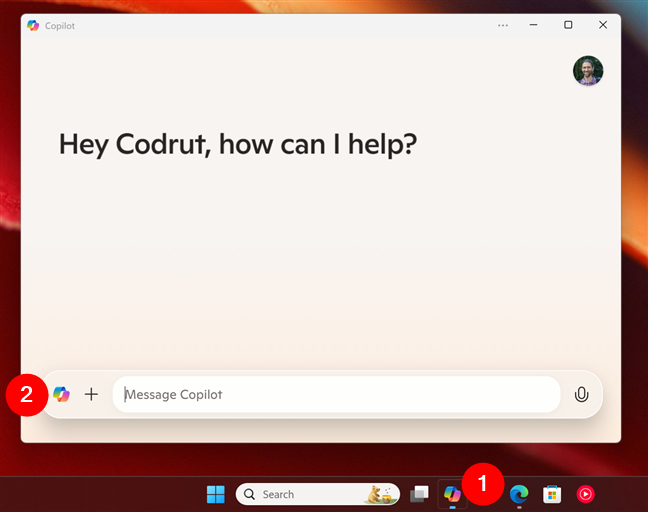
1. Ottieni idee personalizzate su misura per te da Copilot
Anche se in questo articolo ti darò alcune idee su come utilizzare Copilot, è meglio se ti dico prima che Copilot può darti queste idee da solo. Questo perché include una home page in cui mostra suggerimenti e funzionalità che potrebbero interessarti. Per farlo, apri Copilot facendo clic o toccando il relativo collegamento sulla barra delle applicazioni, quindi premi il pulsante Copilot a sinistra del campo di immissione del testo.
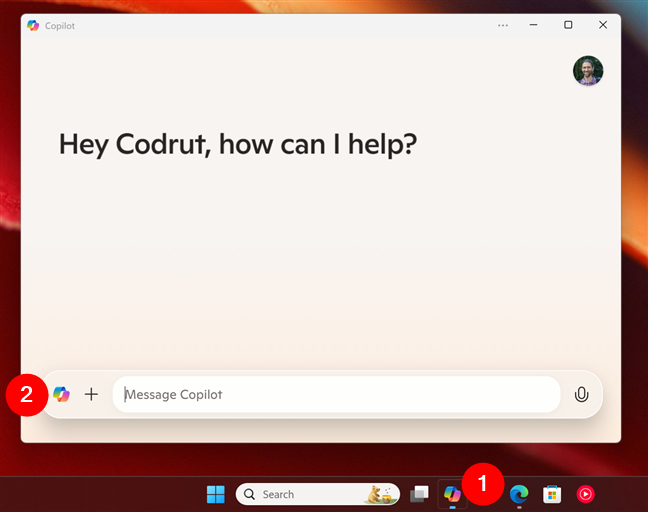
Vai alla casa del Copilot
Copilot ti offre quindi alcuni suggerimenti rapidi per aiutarti a iniziare. Dal riepilogo delle notizie più importanti di oggi all’esplorazione di nuove funzionalità, questa home page funge da punto di partenza per consigli personalizzati.
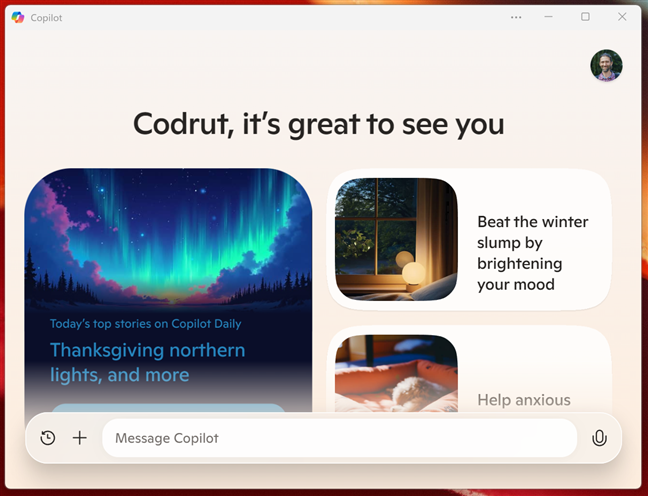
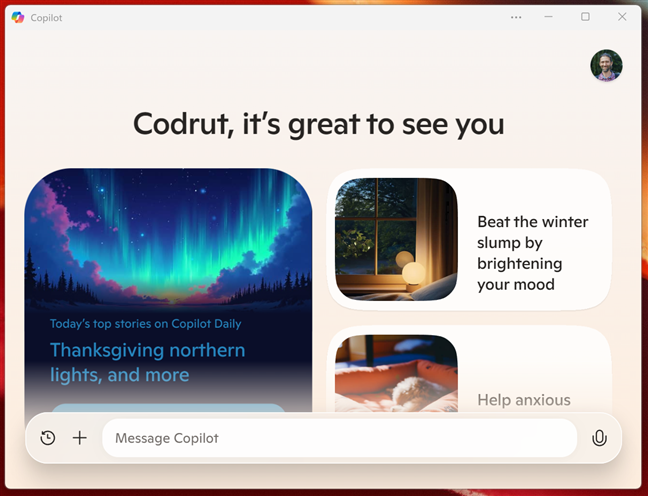
Idee e suggerimenti per Copilot
Le cose che vedrai sulla home page di Copilot sono personalizzati per te e cambiano in base alla tua attività e ai tuoi interessi.
2. Rimani informato con aggiornamenti personalizzati di notizie da Copilot
Una delle mie funzionalità preferite di Copilot è ottenere un rapido riepilogo delle notizie. Se sei in ritardo e non hai tempo da dedicare a sorseggiare il caffè mattutino mentre leggi le notizie del giorno, puoi chiedere a Copilot di darti un resoconto. Ho chiesto a Copilot di farlo un paio di volte e ho scoperto che può fornire solo i titoli che contano per me, senza sopraffarmi con dettagli inutili. Se lo desideri, apri semplicemente Copilot premendo il tasto Copilot sulla tastiera o facendo clic/toccando la sua icona nella barra delle applicazioni, quindi digita:
Cosa c’è nelle notizie di oggi?[DC-CODE] 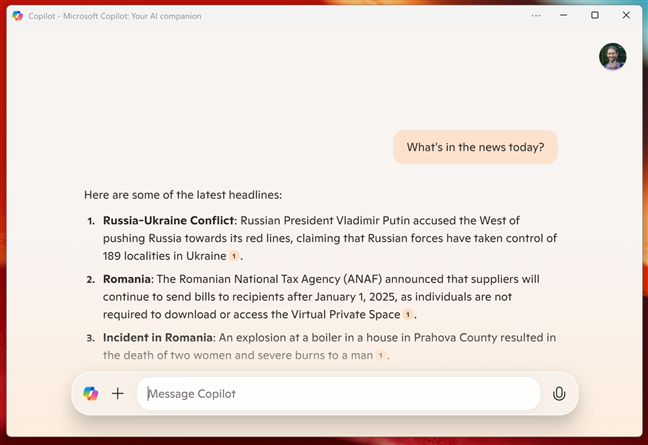
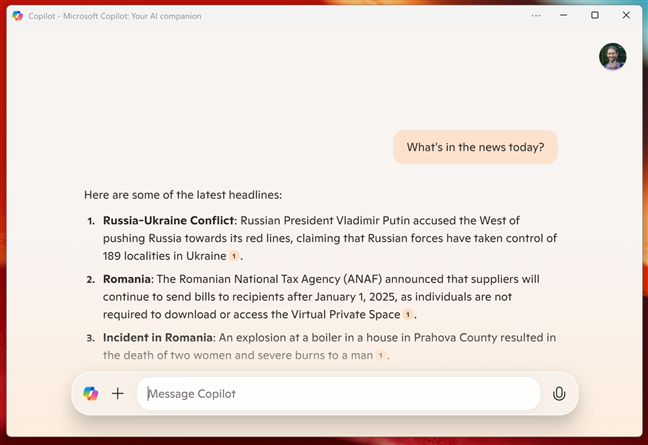
Chiedere al copilota i titoli di oggi
Copilot visualizza immediatamente un elenco curato di articoli pertinenti, risparmiandoti la fatica di navigare in più siti di notizie.
[DC-TESTO-AD]
3. Scrivi e-mail, articoli e altri tipi di contenuti di testo utilizzando Copilot
Scrivere e-mail, articoli o anche semplici elenchi di cose da fare a volte può sembrare molto lento e potresti avere la sensazione che l’ispirazione abbia abbandonato l’edificio. 🙂 Quando ciò accade, Copilot può essere un vero toccasana, poiché puoi chiedergli di espandere le tue idee, suggerire riscritture e frasi migliori o persino redigere contenuti da zero. Puoi anche chiedergli di mantenere un tono personale se è quello che desideri. Ad esempio, quando sono bloccato, digito qualcosa del tipo:
[DC-CODE]Aiutami a riscrivere questo paragrafo in un tono più colloquiale
… seguito dal testo che mi serve migliorando e Copilot parte da lì. Proprio come qui:


Utilizzare Copilot per riscrivere del testo
E mentre come puoi vedere nello screenshot qui sopra, Copilot fa un ottimo lavoro.
4. Carica immagini e chiedi a Copilot di analizzarle
Un’altra caratteristica straordinaria di Copilot, che potrebbe sorprenderti, è la sua capacità di comprendere il contenuto all’interno delle immagini. Se hai bisogno di un testo estratto da uno screenshot, di un’analisi dettagliata dei grafici all’interno di un’immagine o di una descrizione del contenuto di un’immagine, Copilot può fare tutto.
Per iniziare, devi solo trascinare e rilasciare l’immagine nella chat di Copilot.


Trascina un’immagine sul Copilot
In alternativa, puoi anche fare clic o toccare il pulsante + (più) nella finestra Copilot, scegliere Carica immagine e selezionare l’immagine che desideri analizzare dal tuo computer.
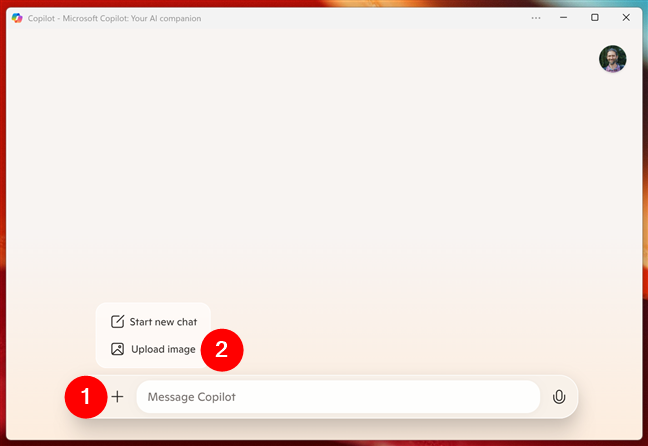
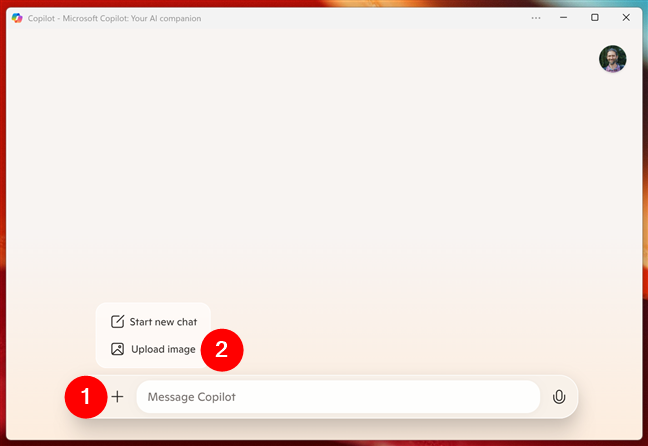
Carica un’immagine sul Copilot
In ogni caso, una volta una volta caricata l’immagine, digita la richiesta che vuoi che Copilot esaudisca riguardo all’immagine. Ad esempio, nello screenshot successivo, puoi vedere che ho chiesto a Copilot di estrarre il testo da un’immagine con il nome del nostro sito.
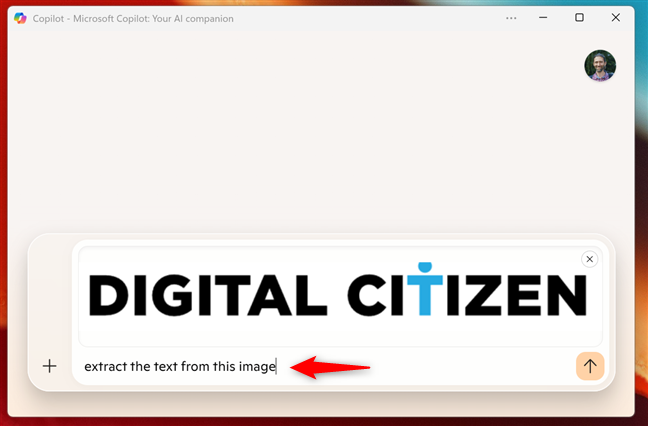
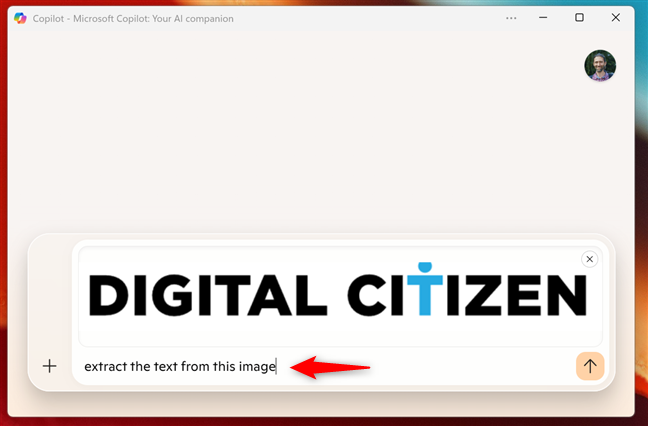
Dire al copilota cosa vuoi fare con l’immagine
Dopo averlo analizzato, Copilot ha risposto alla mia richiesta.
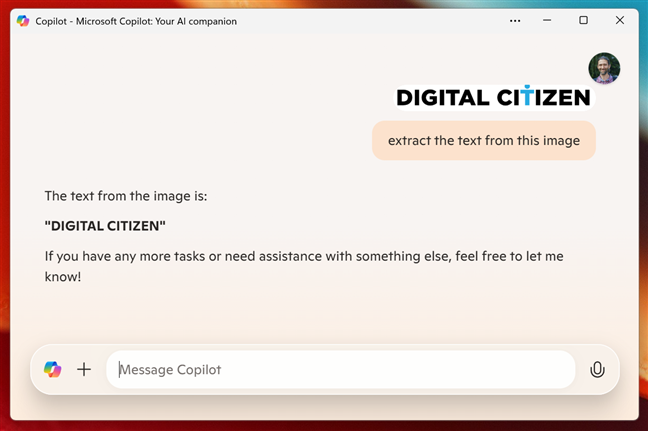
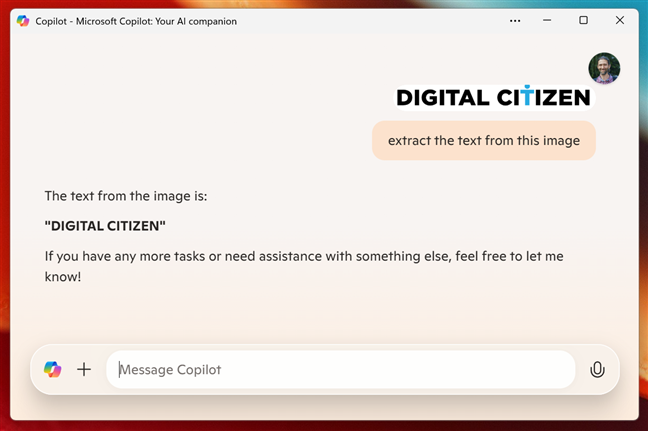
Copilot estrae testo da un’immagine
Indipendentemente da ciò che ti serve da un’immagine, prova a chiedere aiuto a Copilot. Potresti rimanere sorpreso da ciò che può fare…
5. Traduci testo con Copilot
Hai bisogno di tradurre testo in un’altra lingua? Con le competenze di traduzione di Copilot, non avrai più bisogno di accedere a siti web specializzati online. Copilot conosce già più lingue e può fornirti traduzioni rapide e chiare. Se devi tradurre qualcosa, digita semplicemente la frase seguita dalla lingua in cui ti serve. Ad esempio:
Traduci”Cittadino digitale: vita in un mondo digitale!”in spagnolo!
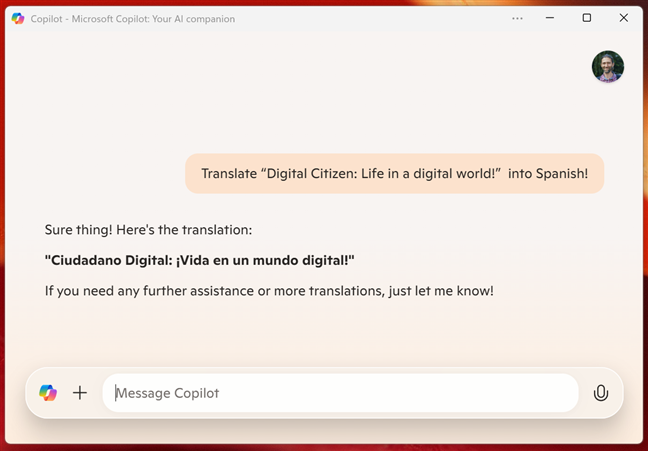
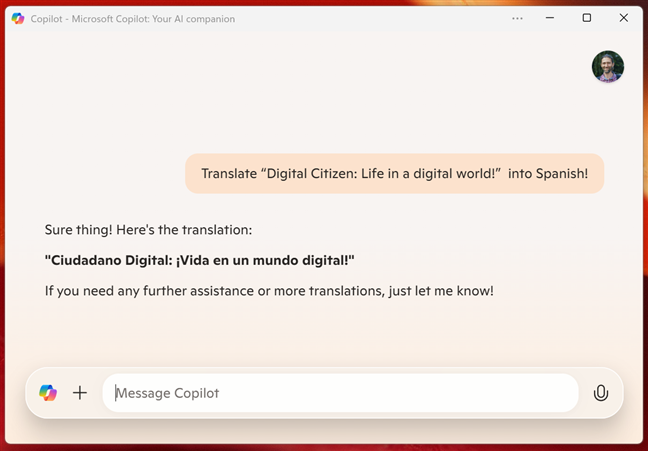
Utilizzo di Copilot per tradurre il testo
Copilot fornirà immediatamente una traduzione accurata.
6 Parla con Copilot in vivavoce
A volte, ad esempio, digitare non è pratico multitasking o provare ad allenarsi mentre lavori. 🙂 In tali situazioni, potresti preferire utilizzare la funzione di input vocale di Copilot. Puoi passare all’uso della voce invece di digitare facendo clic sull’icona del microfono nella finestra di Copilot.
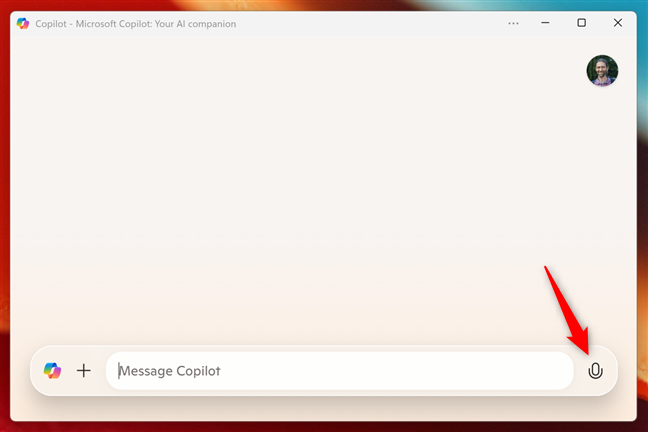
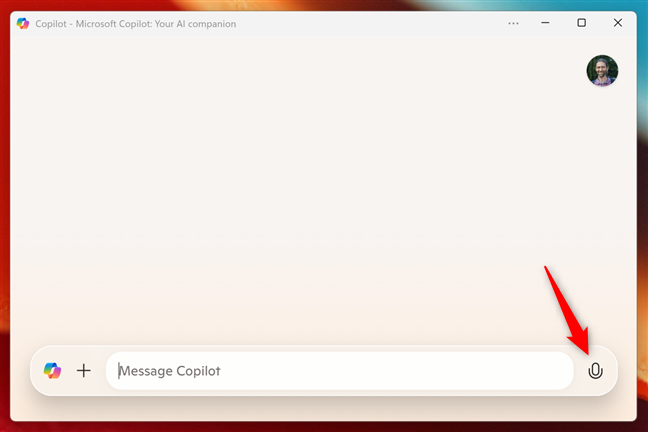
Premi il pulsante del microfono in Copilot window
Copilot inizierà quindi ad ascoltare ciò che hai da dire. Mentre lo fa, vedrai la sua finestra visualizzare un’immagine simile a quella qui sotto.
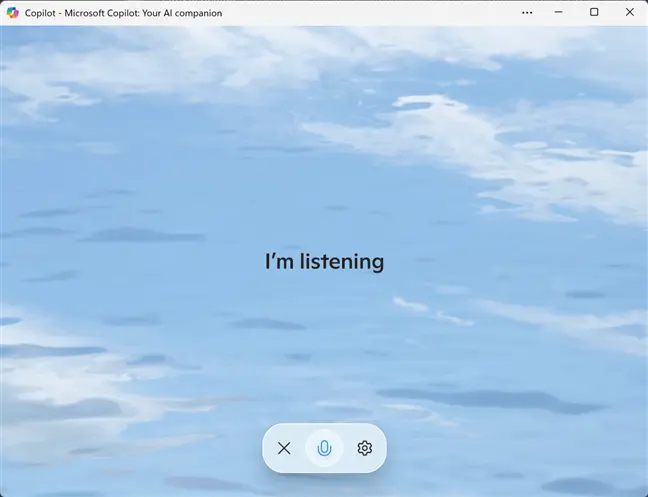
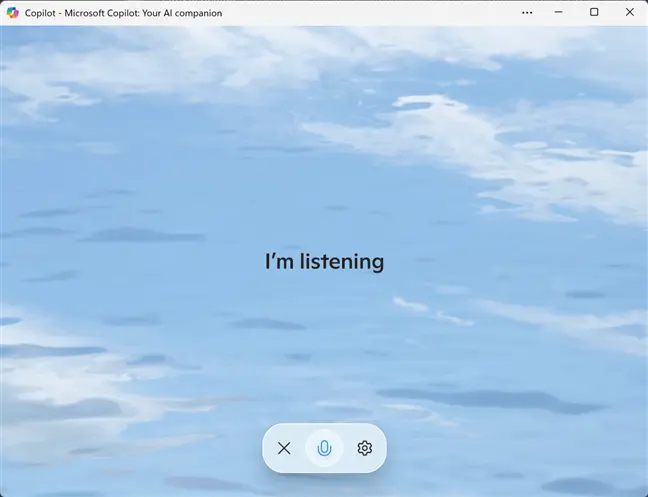
Il Copilot ascolta
Chiedigli quello che vuoi e Il copilota risponde sia a voce che con testo scritto.
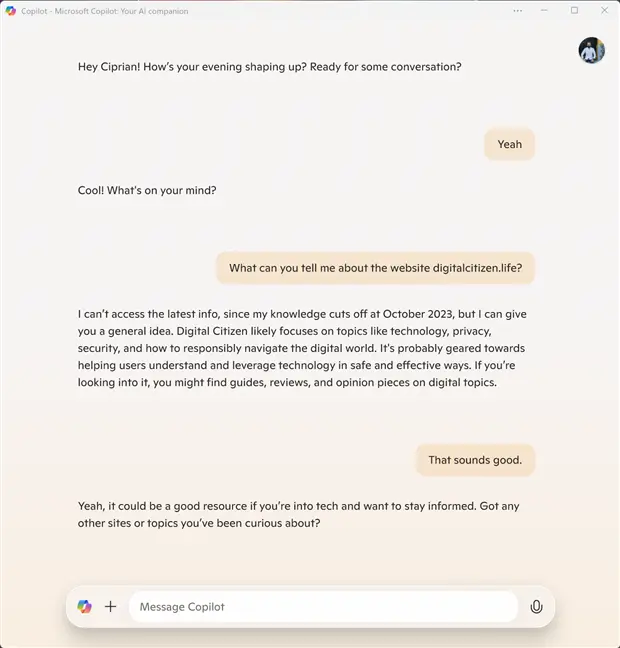
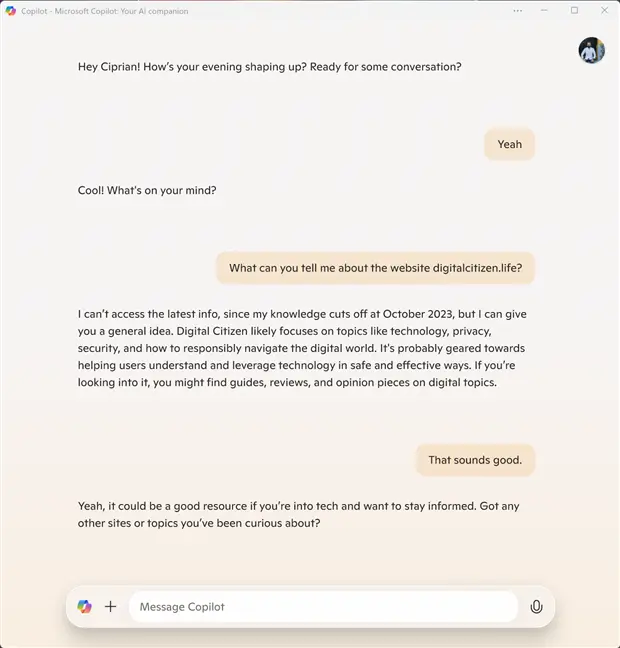
Conversare con il Copilota
Parla al Copilota come faresti normalmente con un essere umano. Potresti rimanere sorpreso da quanto saranno reali le tue conversazioni.
7. Avvia una nuova chat con Copilot
Sullo stesso argomento, se vuoi terminare una conversazione e iniziarne una nuova, puoi farlo. Basta fare clic o toccare il pulsante + (più) nella finestra di Copilot e selezionare Avvia nuova chat nel menu visualizzato.
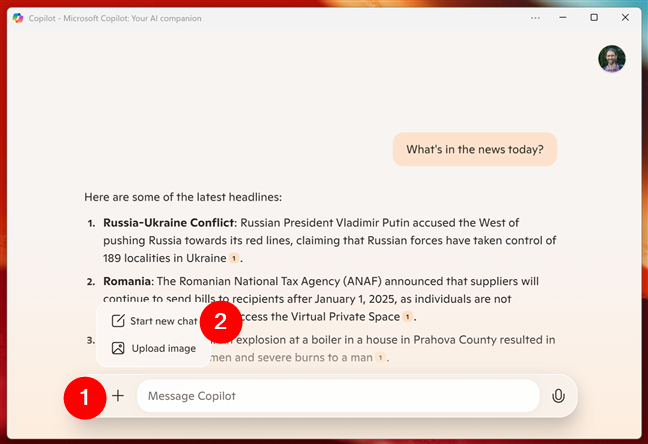
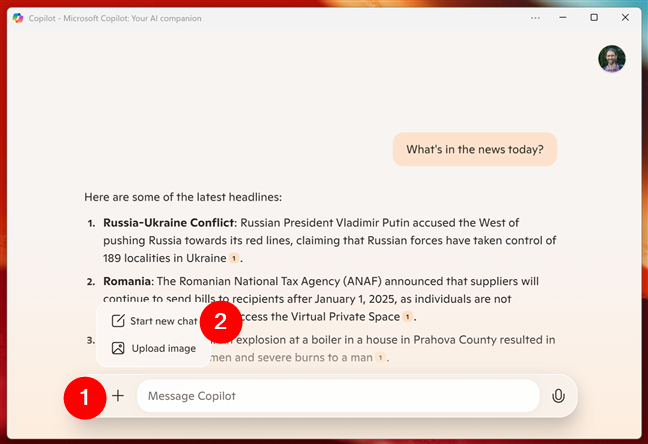
Avvia una nuova chat con il Copilota
Il Copilota quindi cancella dalla finestra tutti i vecchi contenuti, così puoi ricominciare da capo.
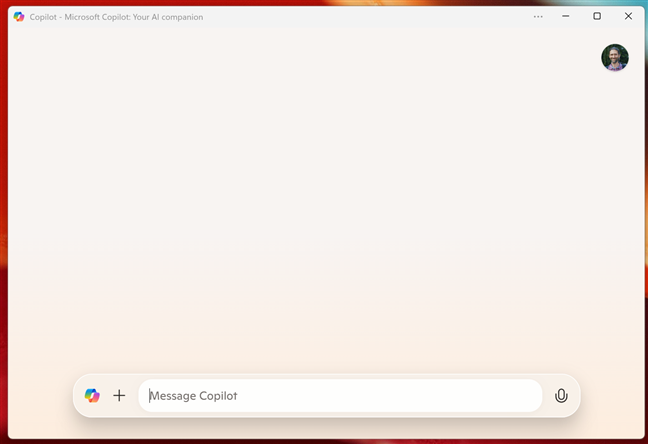
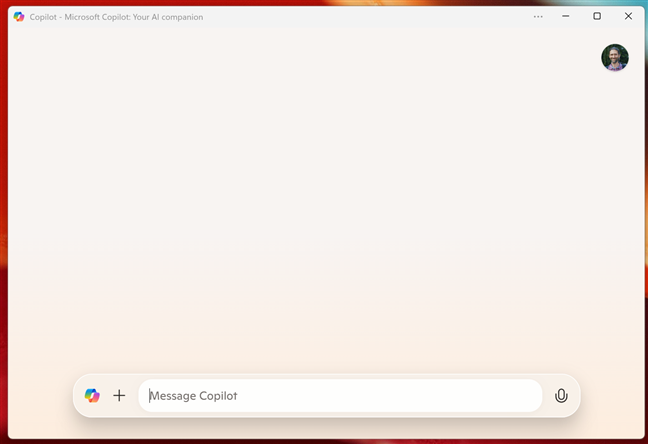
Una nuova chat in Copilot
Tuttavia, ciò non significa che le tue vecchie conversazioni andranno perse. Se vuoi tornare a uno di essi, ecco come fare…
8. Accedi alla cronologia chat di Copilot
Non so te, ma ci sono molti momenti in cui vorrei poter riavvolgere una conversazione per trovare un’informazione fondamentale che ho dimenticato. La cronologia delle conversazioni di Copilot lo rende realtà. Per rivisitare un’interazione precedente, apri Copilot e fai clic o tocca il pulsante Vai alla home.
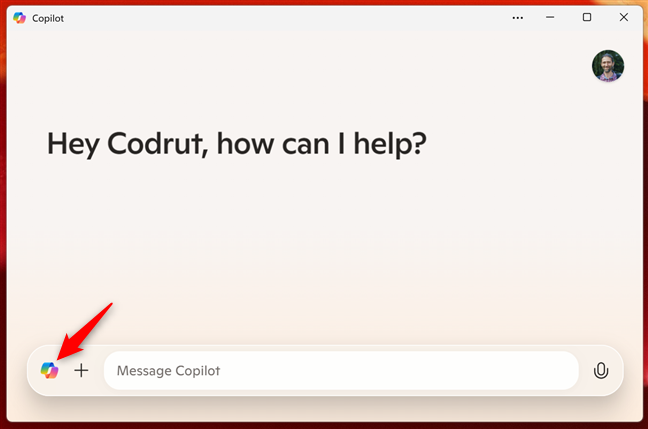
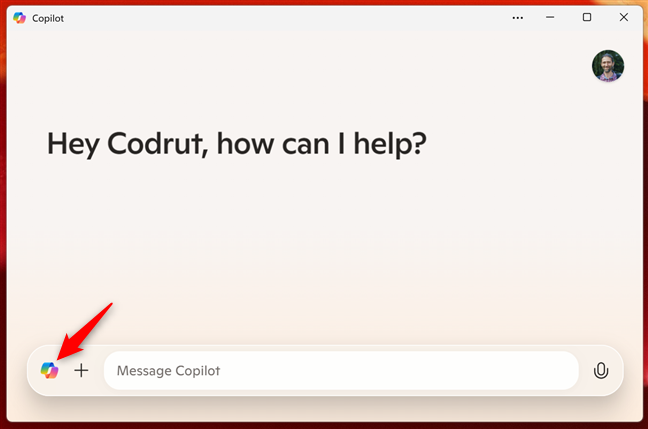
Vai alla home page nella finestra Copilot
Copilot quindi cambia alla sua home page e il pulsante Vai a home cambia in Visualizza cronologia. Fai clic o toccalo e vedrai l’elenco delle conversazioni che hai avuto con esso.
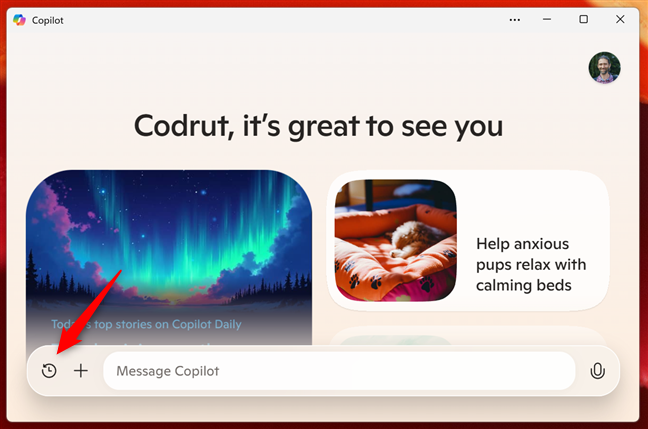
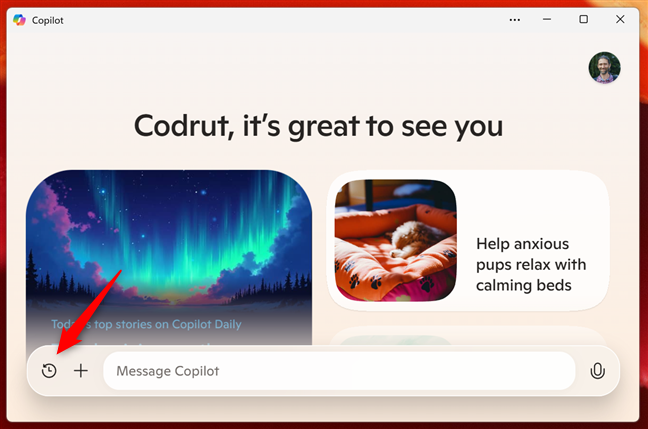
Fai clic o tocca il pulsante Visualizza cronologia
È quindi possibile seleziona semplicemente una vecchia conversazione per riaprirla e continuarla.
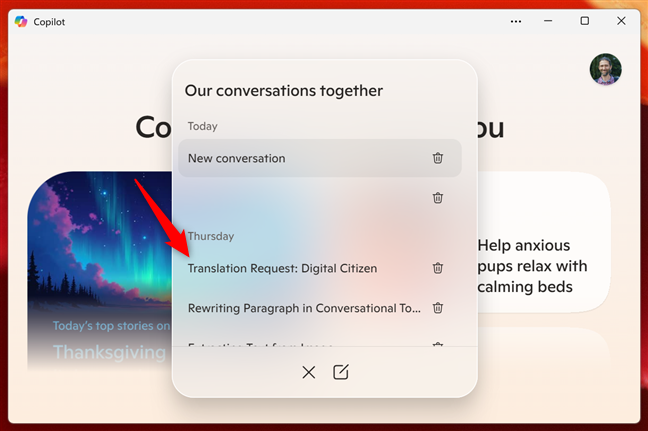
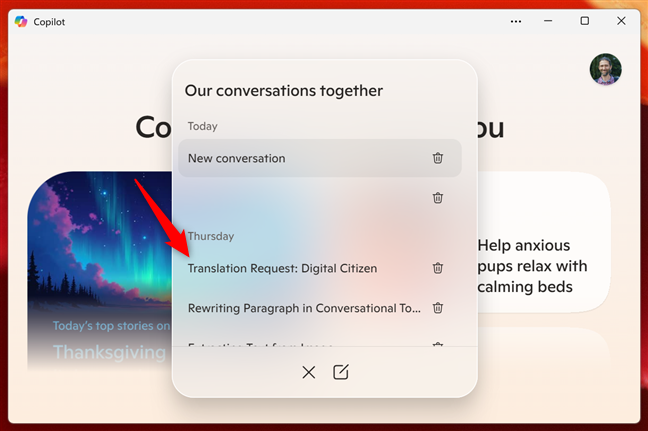
L’elenco delle vecchie conversazioni
9. Elimina le vecchie conversazioni dalla cronologia di Copilot
Come probabilmente hai notato nello screenshot precedente, puoi anche eliminare qualsiasi vecchia conversazione. Per farlo, accedi alla cronologia chat nella finestra Copilot e fai clic o tocca il pulsante del cestino accanto a una conversazione.
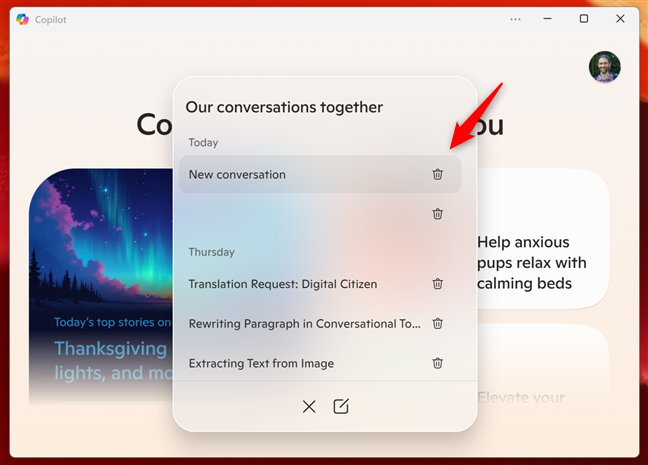
Eliminazione di una vecchia conversazione
Quindi, Copilot ti avverte che la conversazione verrà rimossa da tutti i dispositivi su cui stai utilizzando l’app. Se sei d’accordo, conferma che desideri davvero rimuovere quella chat dalla cronologia di Copilot. Tieni presente che puoi anche scegliere di non ricevere mai più questo avviso selezionando l’opzione”Non ricordarmelo più”prima di premere Elimina. E, naturalmente, se cambi idea, puoi anche scegliere di mantenere la conversazione in questione.
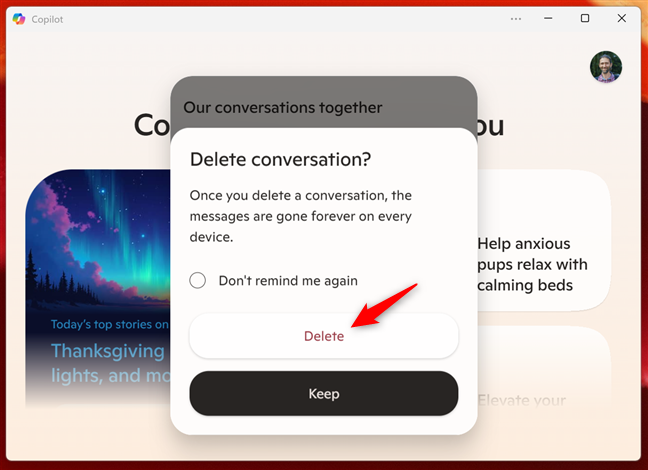
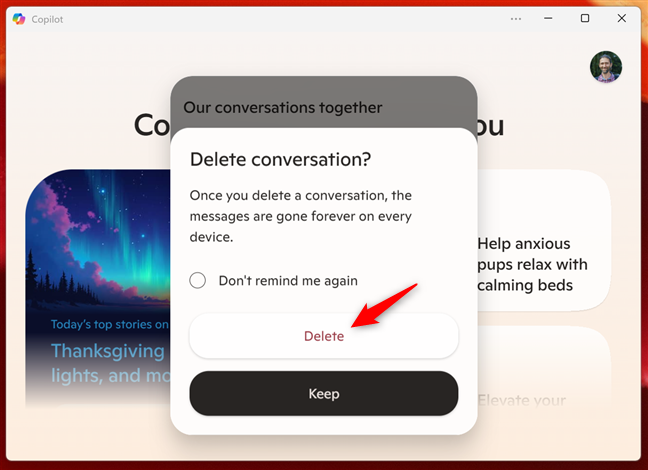
Confermando di voler eliminare un conversazione con il Copilota
Abbiamo raggiunto la fine di questo elenco…
Qual è la cosa che preferisci di Copilot?
Come hai già detto visto, Copilot è uno strumento utile che porta la potenza dell’intelligenza artificiale a portata di mano, dall’aiutarti a svolgere i compiti più noiosi all’aiutarti a diventare più creativo, Copilot può aiutarti che tu sia un professionista che sa cosa aspettarsi dall’intelligenza artificiale o se sei nuovo, queste nove funzionalità sono solo l’inizio di ciò che Copilot può fare per te. Provalo oggi e poi dimmi: qual è la tua funzione preferita finora? Ne hai scoperto uno che ti è piaciuto? Fammi sapere nella sezione commenti qui sotto.